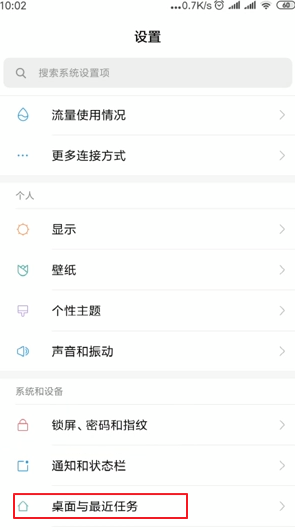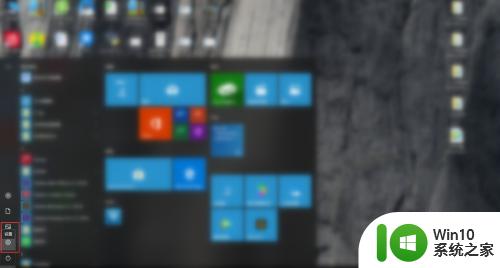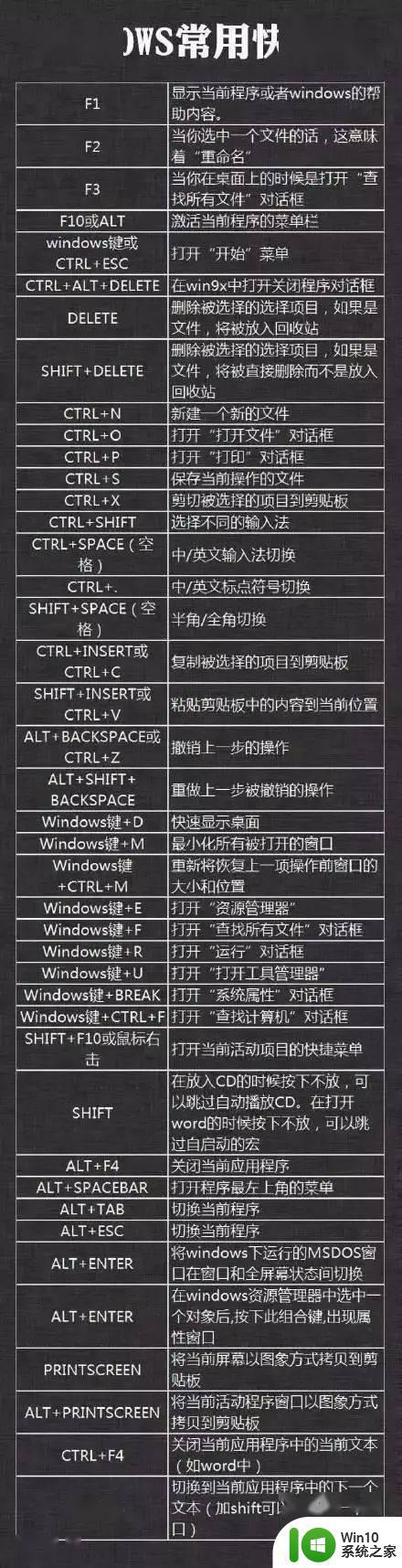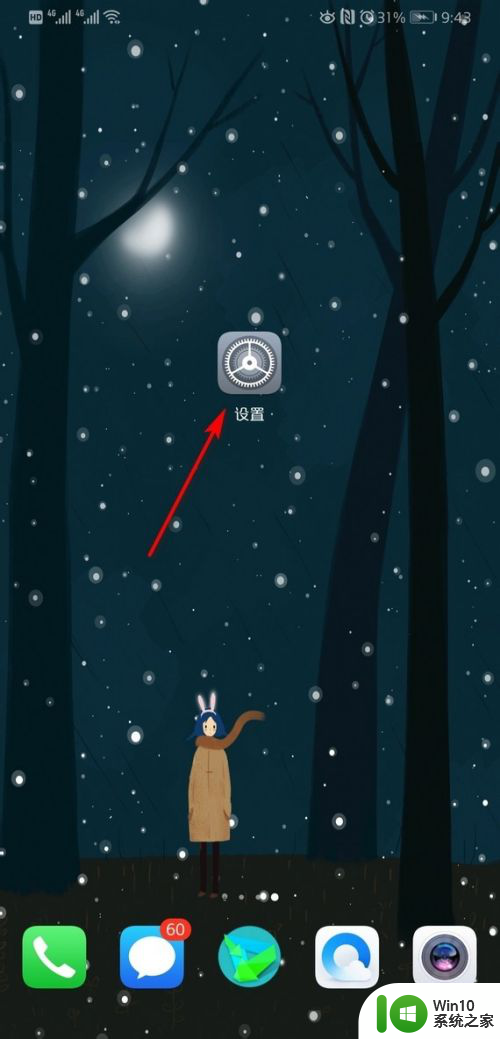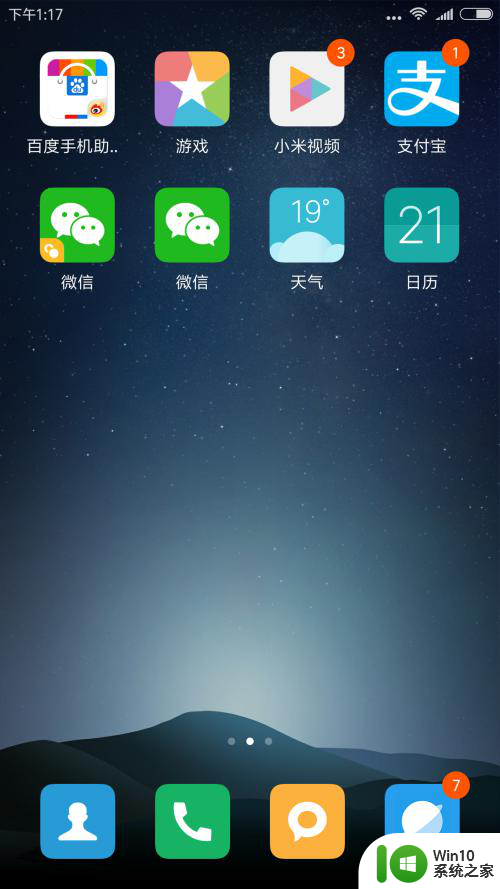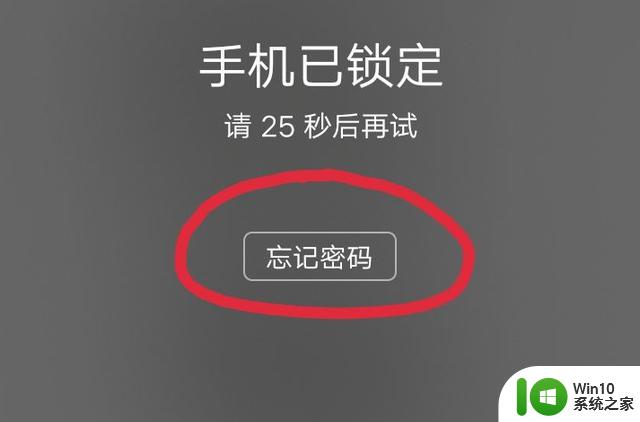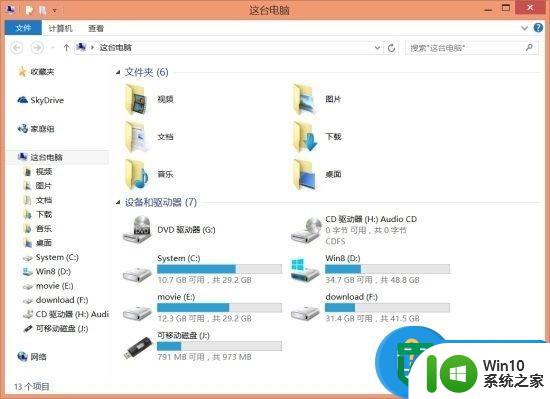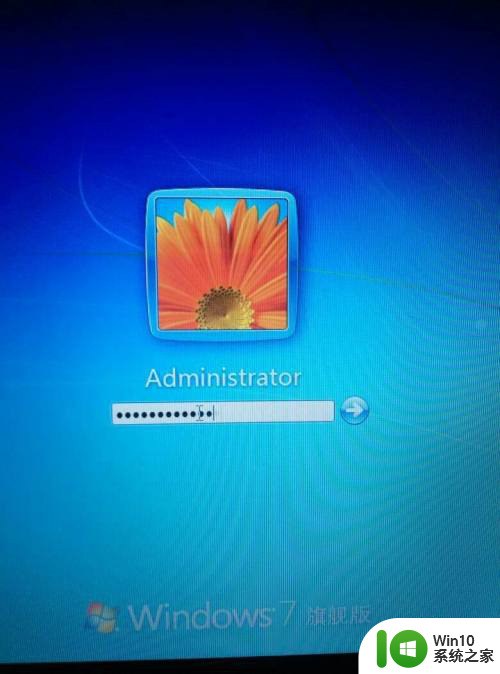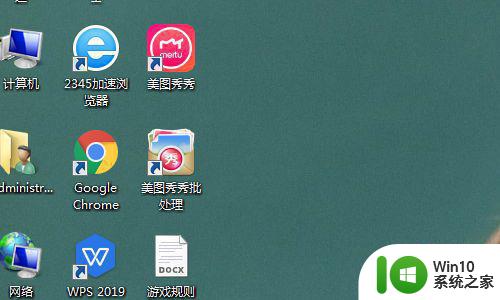桌面布局锁屏怎么解锁 华为桌面布局锁定密码错误怎么解锁
更新时间:2024-02-01 08:31:47作者:xiaoliu
当我们使用华为手机时,有时会遇到桌面布局锁屏的情况,这意味着我们需要输入密码来解锁手机,但如果密码错误,就会导致无法正常使用手机。当我们遇到华为桌面布局锁定密码错误的情况时,应该如何解锁呢?本文将为大家介绍一些解锁方法,帮助大家解决这个问题。无论是忘记密码还是输入错误,相信通过本文的指导,大家都能轻松解决华为桌面布局锁定密码错误的困扰。
具体方法:
1.首先我们在桌面上找到“设置”,单击打开 ,弹出设置界面,在设置界面中,找到“桌面和壁纸”一栏,并打开。
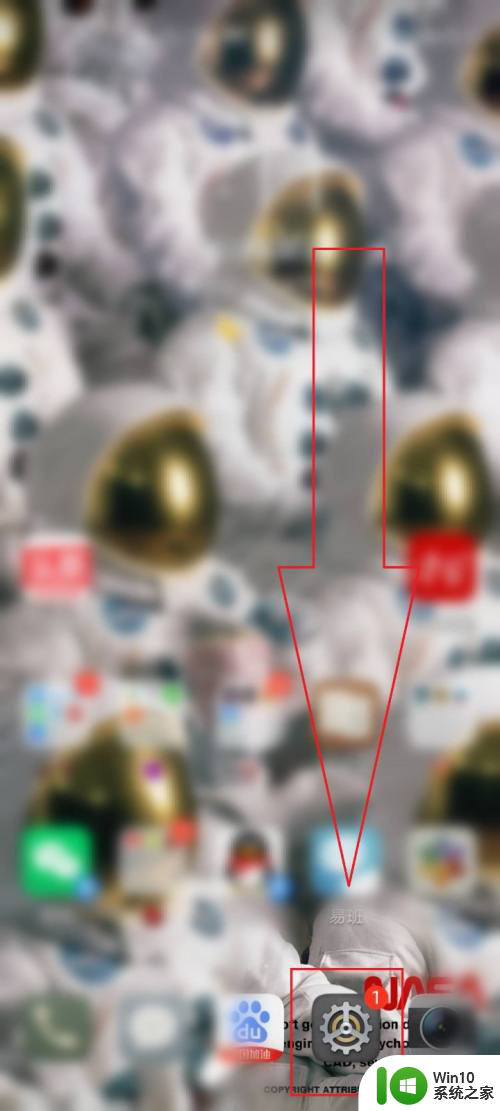
2.之后我们要打开桌面和壁纸一栏,在弹出的对应窗口。可以看到桌面设置一栏,单击打开。
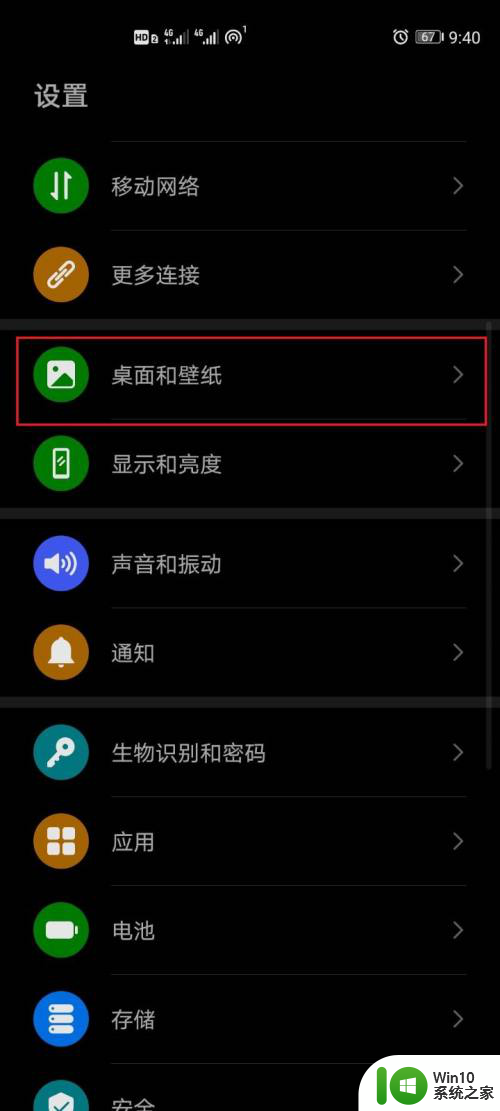
3.然后我们再打开桌面设置,弹出对应窗口,在桌面设置界面下可以看到“锁定布局”一栏。
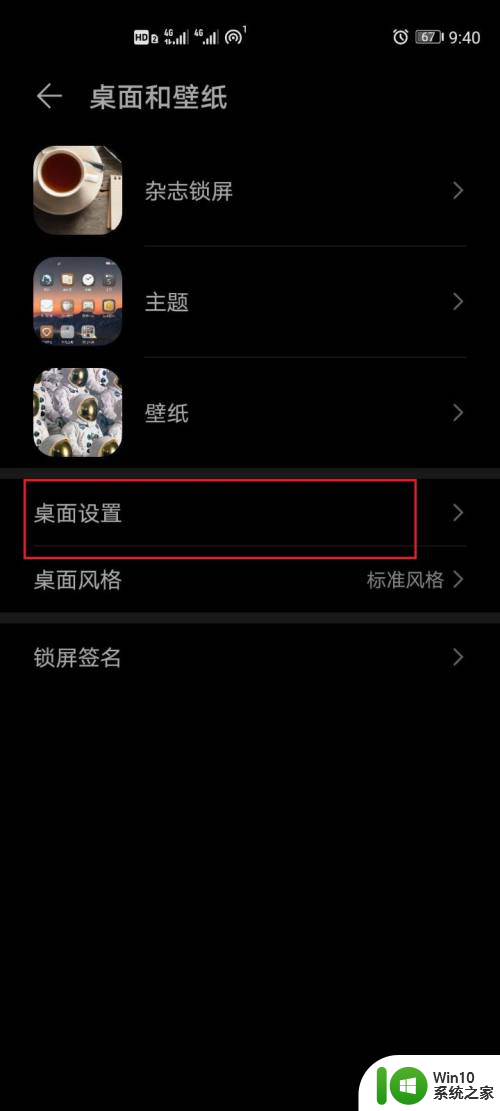
4.最后我们在“锁定布局”一栏右面有一个蓝色按钮,单击按钮。按钮变为灰色之后,桌面布局锁定即可解锁。
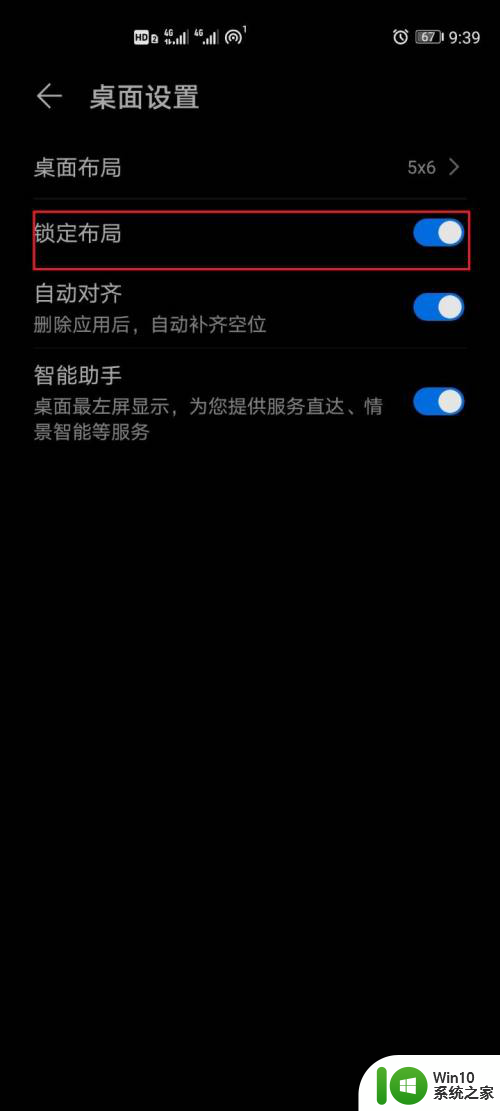
以上是关于如何解锁桌面布局锁屏的全部内容,如果您遇到相同的情况,可以按照本文的方法来解决。